Google Tasks vs. Google Keep: Hvilken er bedre?
Google har en historie med at skabe lignende apps, der tjener samme formål. Det var tilfældet med e-mail-klienterne Gmail og Inbox og beskedapps fra Google - Allo og Hangouts .
Google Tasks og Google Keep er i en lignende situation. Det er to apps, der hjælper dig med at styre din arbejdsbyrde ved at oprette opgaver. Disse to har dog et par væsentlige forskelle, der kan påvirke dit valg af den ene app frem for den anden. Så lad os udforske både apps og deres nøglefunktioner for at se, hvilken app der er en bedre opgavehåndtering for dig.
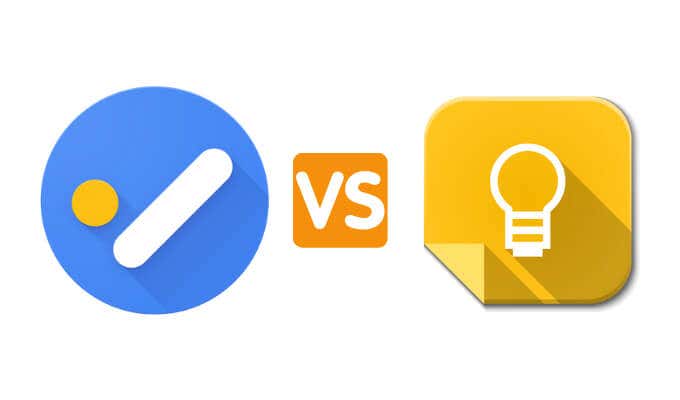
Google Tasks vs. Google Keep: Hvordan de er forskellige(Google Tasks vs. Google Keep: How They’re Different)
Det er tydeligt, hvordan Google Tasks og Google Keep ligner hinanden: Begge apps er der for at hjælpe dig med at oprette og organisere opgaver(organize tasks) . Plus, begge apps er tilgængelige til brug på det samme antal platforme. Du kan bruge Google Keep og Google Tasks på din smartphone ( Android og iOS) samt på din computer, og begge apps har webversionen, som du kan få adgang til fra din browser(access from your browser) .
Samtidig er forskellene mellem Google Keep og Google Tasks ikke så mærkbare. De er forskellige i design, integration med andre Google -apps og henvender sig til forskellige brugere.
Interface & App Design
Den mest markante forskel mellem de to apps er deres grænseflade. Kort sagt, hvis du foretrækker minimalistisk app-design, skal du vælge Opgaver(Tasks) . På den anden side, hvis du foretrækker flere detaljer og ekstra funktioner i dine apps, så vil du kunne lide Keep .
Google Tasks er intuitivt, og du vil ikke have nogen problemer med at navigere i appen, selvom du aldrig har brugt den før. Appens design vil ikke distrahere dig fra dit hovedmål, dvs. at skabe flere opgaver. Det er også enkelt at oprette nye opgaver, underopgaver og lister og organisere dem.
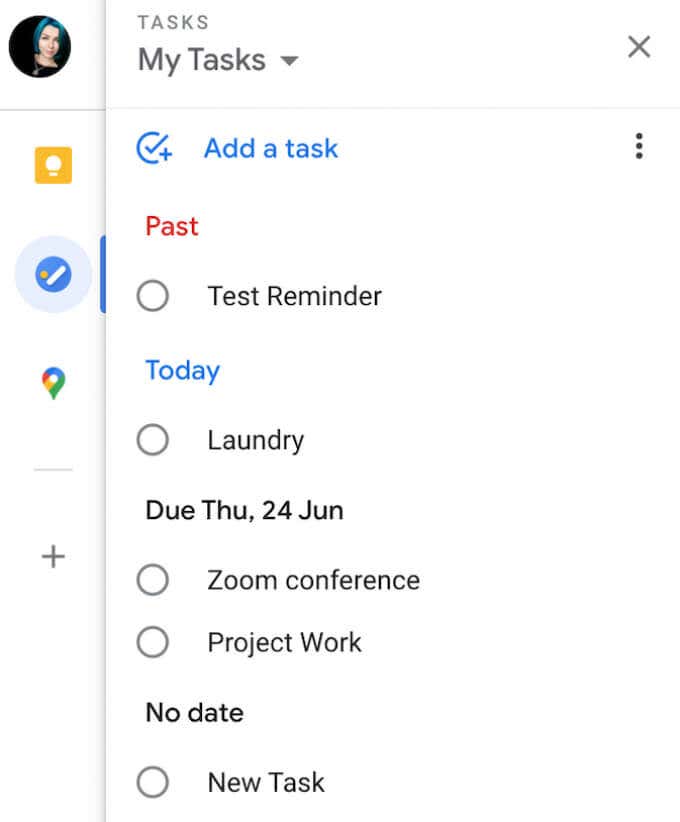
Google Keep tilbyder en mere kompleks struktur. Post -It(Post-It) board-formatet giver dig frihed til at organisere det mere kreativt. Keep er fremragende til dem, der foretrækker at tilføje flere farver og billeder til deres to-do-lister. Keep er for de brugere, der ønsker at opgive "liste"-formatet og bruge etiketter, hashtags og forskellige farvekoder til at organisere deres opgaver(organize their tasks) . Google Keep giver dig også mulighed for at vedhæfte links og mediefiler til dine opgaver.

Kort sagt er Google Tasks mere ligetil og opgaveorienteret, mens Google Keep er bedre til at tilføje noter og medieelementer til din opgaveliste.
Type påmindelser(Type of Reminders)
En stor forskel mellem Google Keep og Google Tasks er den måde, hver app håndterer opgavepåmindelser på.
Både Google Keep og Google Tasks giver dig mulighed for at oprette påmindelser om dine opgaver. Google Keep er dog noget begrænset i den type påmindelser, du kan lave. For eksempel kan du kun oprette en påmindelse for en hel liste over opgaver og ikke for individuelle listeposter.

Google Tasks er det modsatte. Du kan kun oprette en påmindelse for en individuel opgave og ikke for hele listen.
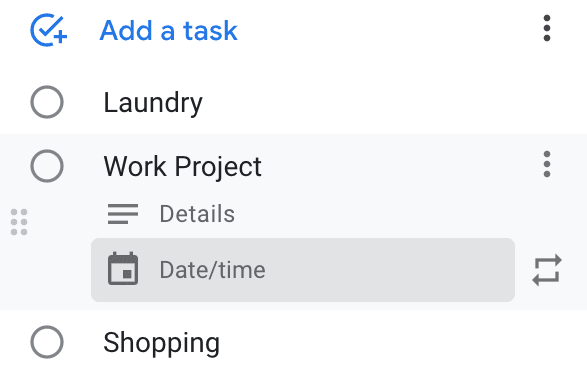
Nogle brugere vil måske sige, at Google Keep er lidt foran Opgaver(Tasks) på denne, da det også giver dig mulighed for at oprette tids- og placeringsbaserede påmindelser.
For at oprette en placeringsbaseret påmindelse i Google Keep skal du vælge din opgaveliste og følge stien Påmind mig(Remind me) > Vælg sted(Select place) > Gem(Save) .

Desværre er Google Tasks kun begrænset til tidsbaserede påmindelser.
Google Apps-integration
Både Google Keep og Google Tasks er tilgængelige på tværs af alle Google -platforme. Du kan bruge begge apps i Google Drev(Google Drive) , Gmail , Google Docs osv. Du vil dog bemærke, at Google Tasks fungerer bedre sammen med Gmail , og Google Keep tilbyder bedre integration med Google Docs .
Hvis du er en aktiv Gmail -bruger, hælder du sandsynligvis til Google Tasks . Du kan oprette opgaver og lister direkte fra Gmail ved hjælp af Google Tasks og trække og slippe e-mails direkte ind i dine nye opgaveelementer. Desværre har Google Keep ikke denne funktion.

I stedet passer Google Keep bedre til alle, der bruger meget tid på at arbejde i Google Docs . Du kan trække og slippe dine noter fra Google Keep direkte ind i dine dokumenter i Google Docs . Du vil ikke være i stand til at gøre det samme ved at bruge Google Tasks .

Samarbejdsmuligheder(Collaboration Options)
Når du skal vælge mellem de to apps, skal du spørge dig selv, hvem der skal bruge dine opgavelister. Hvis det kun er dig, så er Google Tasks mere end nok. Men hvis du også ønsker at dele din opgave og dine noter, vil du være bedre stillet ved at bruge Google Keep .
Google Tasks tilbyder ingen samarbejdsfunktioner. Du kan ikke dele individuelle opgaver eller opgavelister med andre brugere online, og to-do listerne bliver hos dig.
På den anden side er Google Keep et samarbejdsværktøj ved design. Appen gør det hurtigt og nemt at dele dine noter med andre brugere.
For at dele dit Google Keep -kort skal du finde det på Google Keep - tavlen og vælge Samarbejdspartner(Collaborator) - ikonet nederst på det.

Tilføj e-mailen på den person (eller personer), som du vil dele dit kort med. Vælg derefter Gem(Save) for at bekræfte.

Samarbejdspartnere vil være i stand til at læse og redigere dine noter og opgaver i Google Keep .
Google Tasks vs. Google Keep: Hvad er bedst for dig? (Google Tasks vs. Google Keep: Which Is Best for You? )
Google Tasks og Google Keep er begge gode til at oprette og organisere dine opgaver. Men for at svare på, hvilken app der er bedre, skal du beslutte, hvilken type bruger du er, og hvilke mål du forsøger at opnå.
Google Tasks er perfekt til nogen, der kan lide minimalisme og ønsker en ligetil digital opgaveliste som deres opgavestyringsapp. På den anden side er Google Keep mere visuelt tiltalende og mere tilpasselig. Det er perfekt til dem, der ønsker at tilføje flere detaljer og noter til deres opgaver.
Har du brugt Google Tasks eller Google Keep før? Hvilken(Which one) kan du bedst lide og hvorfor? Del dine tanker om to opgavestyringsapps fra Google i kommentarfeltet nedenfor.
Related posts
SurveyMonkey vs. Google Forms: Hvilken er bedre?
Google Meet vs Zoom: Hvilken er bedre for dig?
Emby vs Plex: Hvilken er den bedre medieserver for dig?
Slack vs Discord: Hvilken er bedre?
En Autohotkey-vejledning til at automatisere Windows-opgaver
De 6 bedste online parafraseringsværktøjer til at omskrive tekst
De 4 bedste Android Office-suiter udover Google og Microsoft
Sådan bruger du MyFitnessPal til faktisk at tabe dig
6 grunde til, at AllTrails Pro er det værd for ivrige vandrere
7 bedste apps til at hjælpe dig med at studere bedre
8 alternativer til Google Maps og hvornår du skal bruge dem
YNAB vs Mint: Hvorfor YNAB er den bedre budgetapp
De 9 bedste Discord Voice Changer-software (2021)
6 måder at animere stillbilleder online eller med apps
Box vs Dropbox: Hvilken Cloud Storage-indstilling er bedre?
Waze vs. Google Maps: Hvilken er generelt bedre?
4 bedste apps til fjernvisning af et webcam på iOS og Android
De bedste Reddit-apps til Windows og Mac
De 11 bedste IRC-klienter til Windows, Mac og Linux i 2022
5 bedste apps til musikgenkendelse til at finde lignende sange efter melodi
